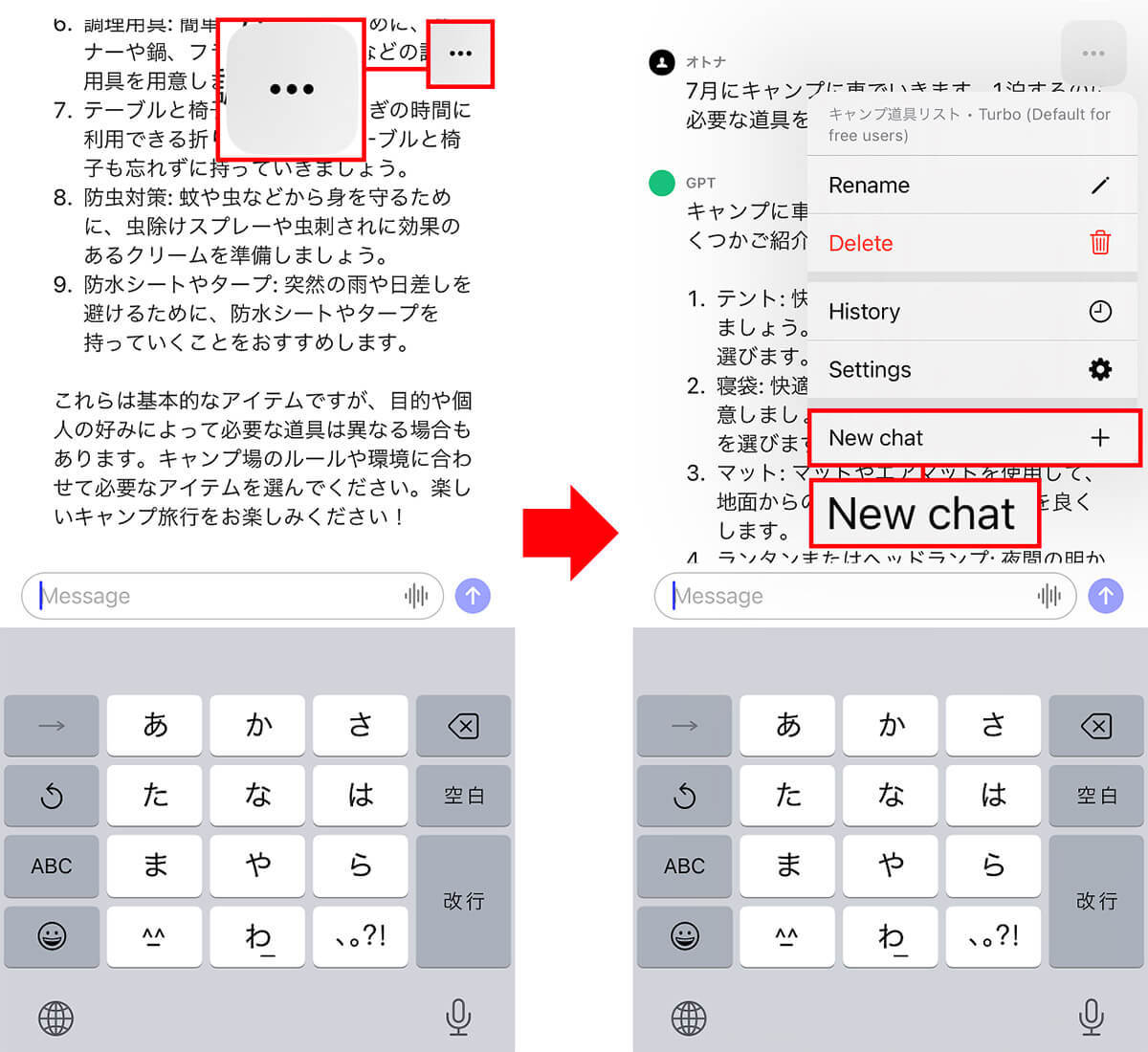2023年5月26日、「ChatGPT」の公式スマホアプリ(iPhone用)がようやく日本でも利用可能となりました。これまでWebブラウザでしか利用できなかったChatGPTが、今後は手軽にアプリから利用できるようになったのです。そこで今回は、ChatGPTアプリの入手方法や基本的な使い方。音声入力の方法や会話内容のコピー方法まで、詳細な使いこなし術を解説します。
目次
ChatGPTのアプリは必ずOpenAI社のものをインストールしよう!
ChatGPT公式iPhoneアプリを使って質問をする方法
ChatGPTのアプリは必ずOpenAI社のものをインストールしよう!
まるで生身の人間のような会話が楽しめると話題の「ChatGPT(チャットジーピーティー)」ですが、2023年5月26日、スマホ用公式アプリが日本でも利用できるようになりました。
これまでは、Webサイトでしか利用できなかったChatGPTがいよいよスマホアプリとなったことで、これまで以上に手軽に利用できるようになります。
ただし、今回リリースされたのはiPhone用アプリのみで、Androidスマホ用はもう少し時間がかかるようです。もちろん、ChatGPTアプリの利用は無料で、有料版の「ChatGPT Plus」は、アプリ内課金(月額3,000円)で利用できるようになっています。
ちなみに、App StoreではChatGPT風アプリが大量に出回っていますので、必ずOpenAIが提供しているものをダウンロードしてください。
また、ChatGPTアプリはiOS16.1以降のiPhoneでないと利用できませんので、iOSのバージョンが古いままの人は、最初にiPhoneのiOSを最新版にアップデートしておきましょう。
ChatGPTアプリの利用方法は簡単です。まず、App StoreでアプリをダウンロードしてiPhoneにインストールしましょう。
アプリを起動すると、初回はログイン画面が表示されるので、「Continue with Apple」「Continue with Google」「Sign up with email」のなかからひとつ選択します。
すでにアカウントを持っている人は、いちばん下の「Log in」を選択してログインすることも可能となっています。
ChatGPTアプリを新規で始める手順
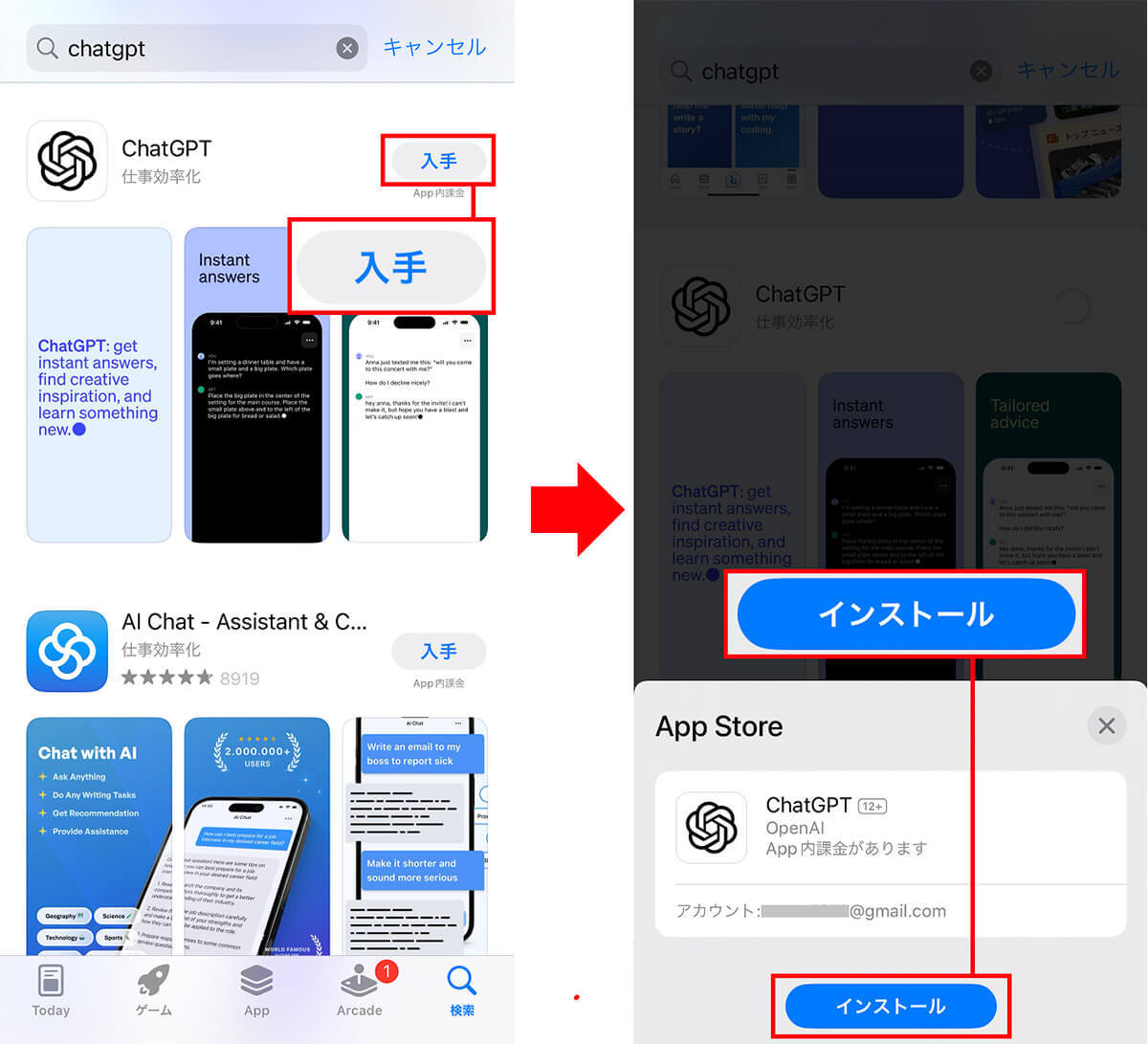
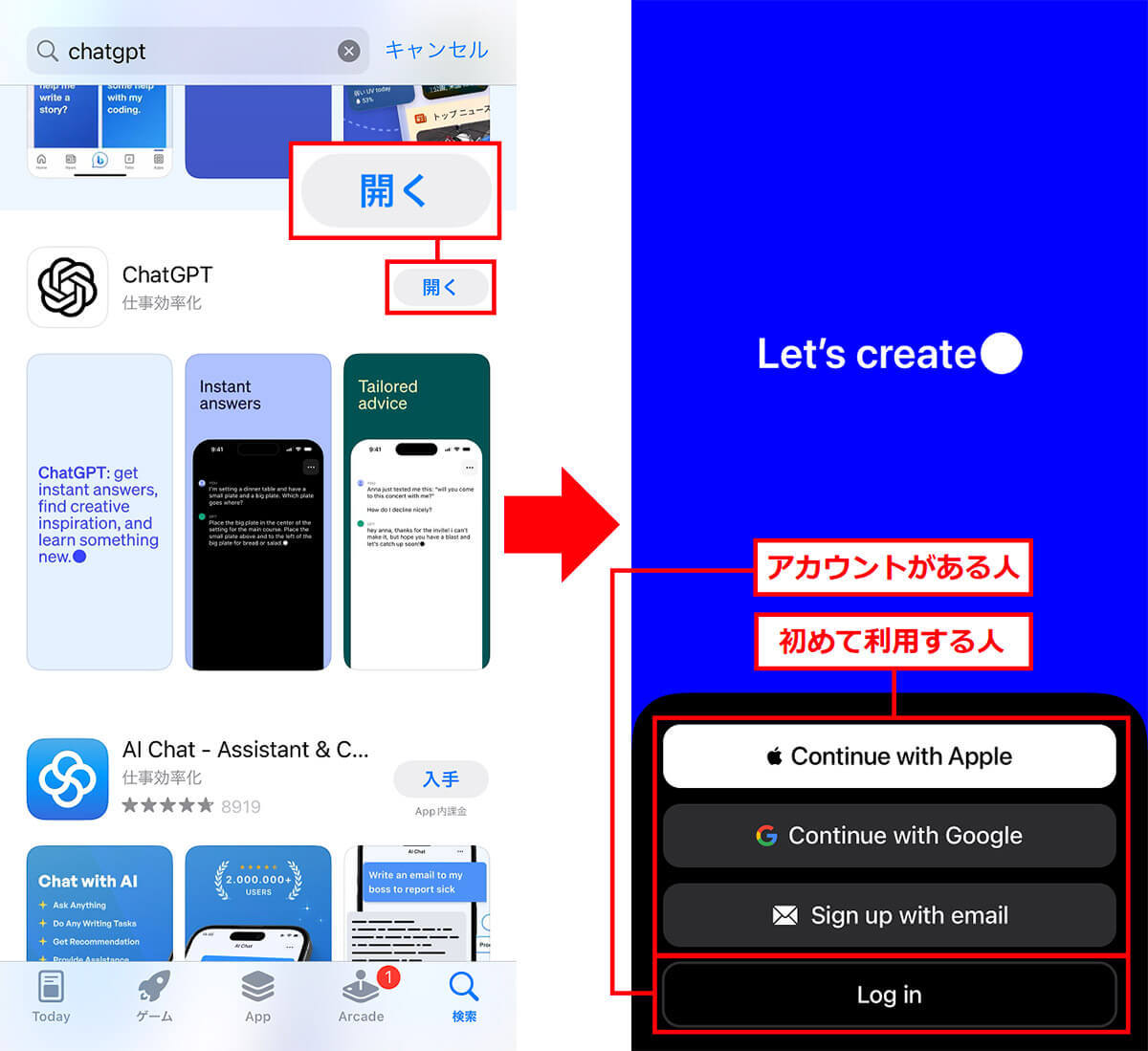
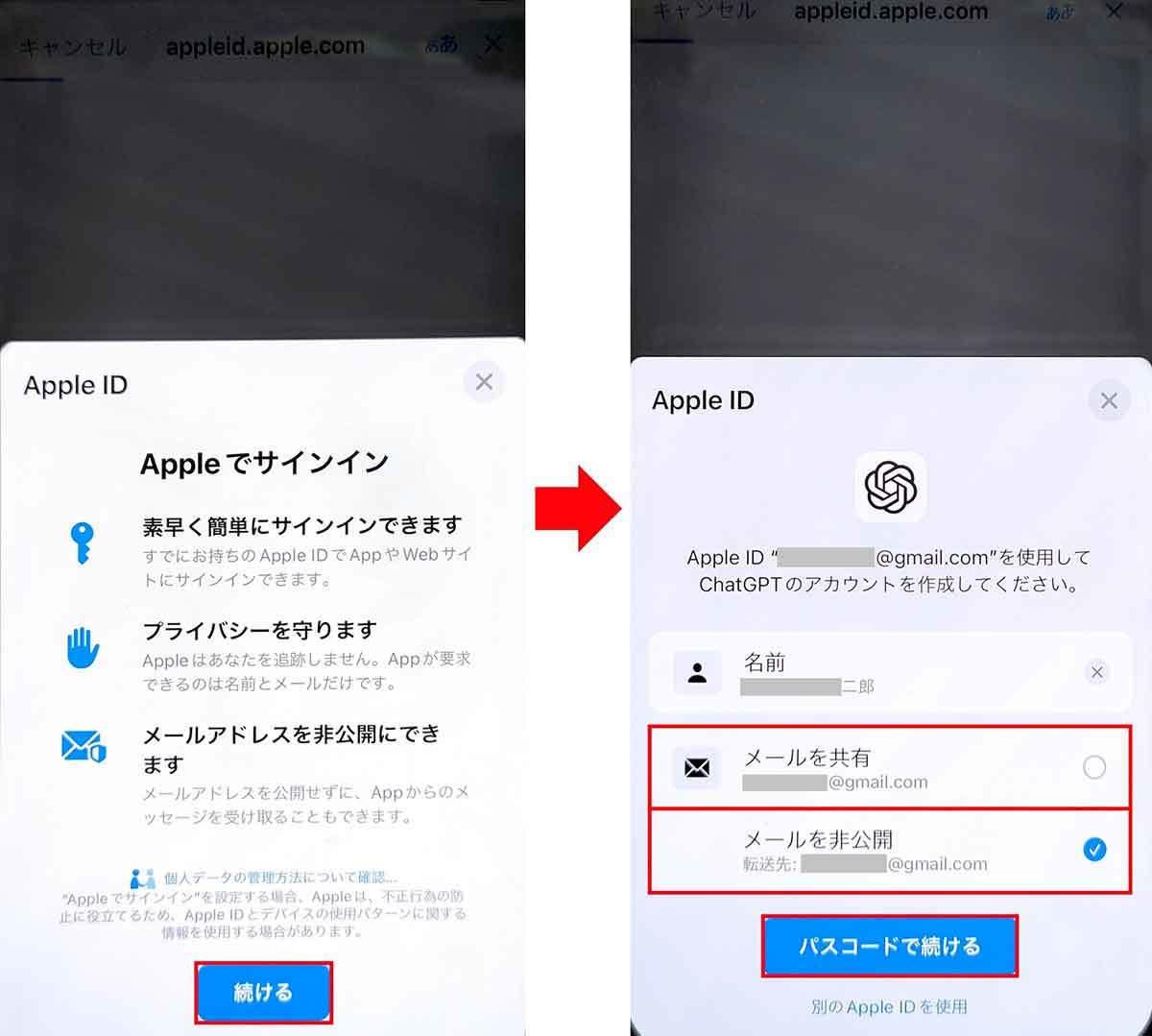
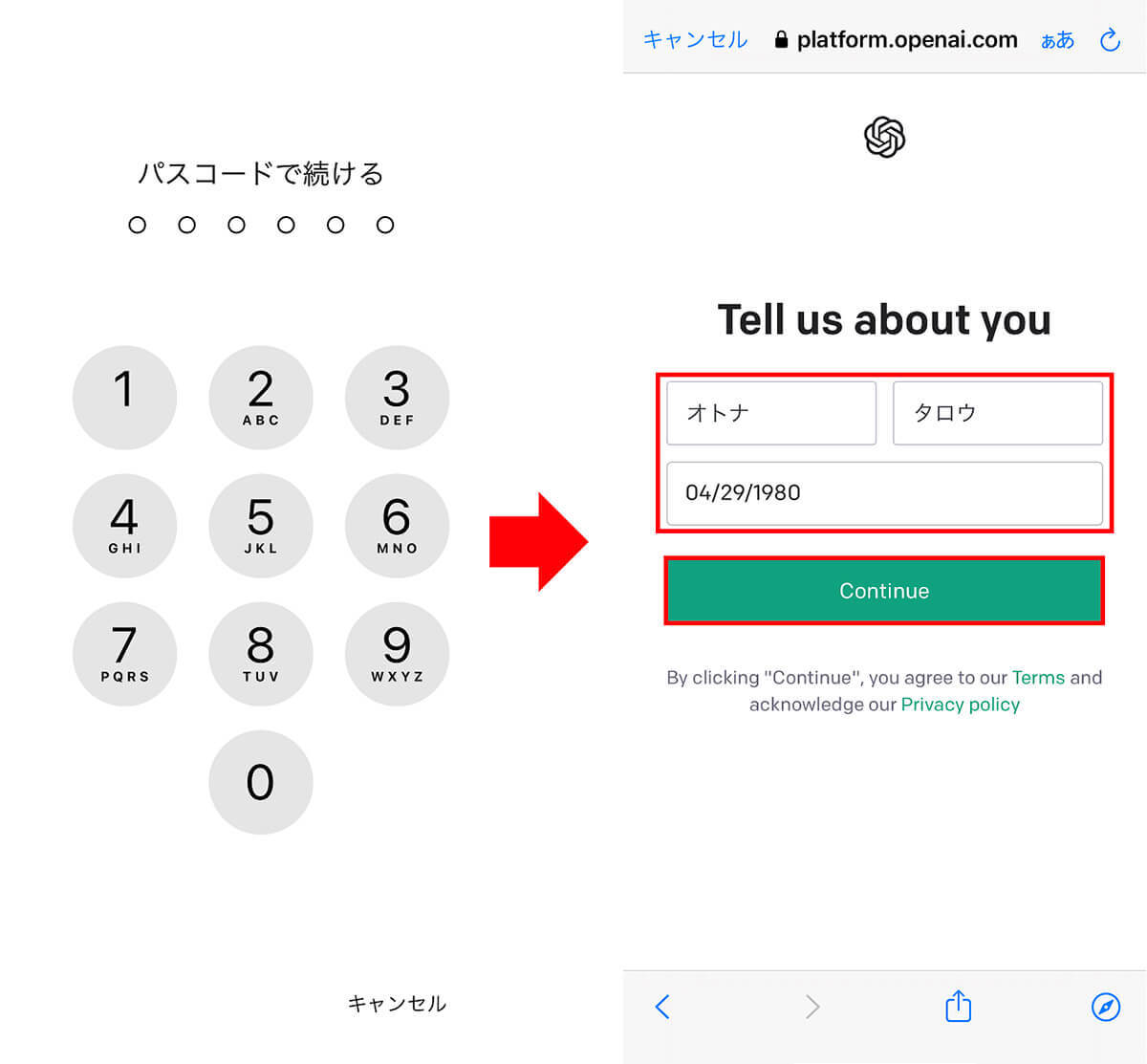
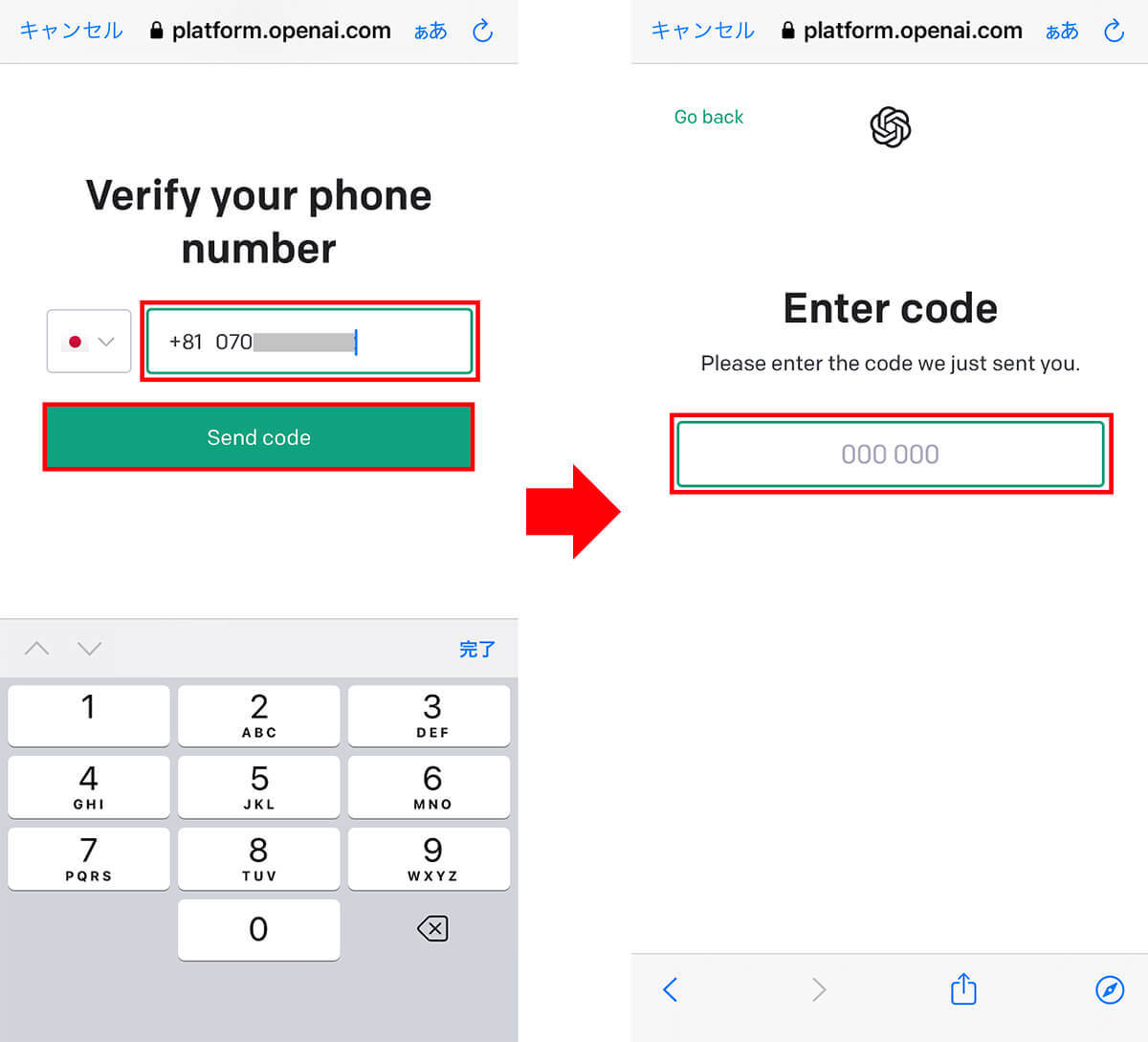
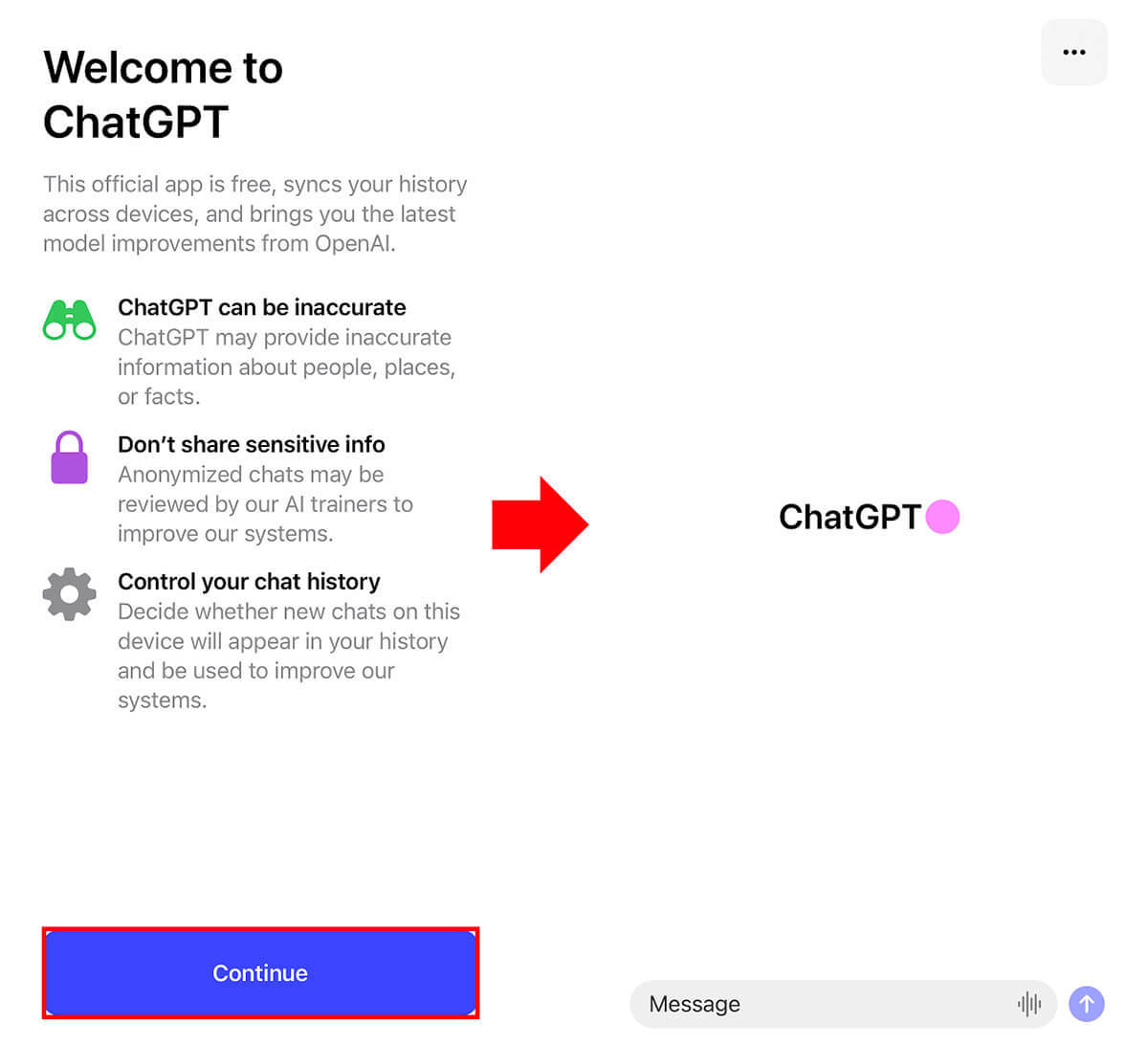
すでにアカウントを持っている人のログイン手順
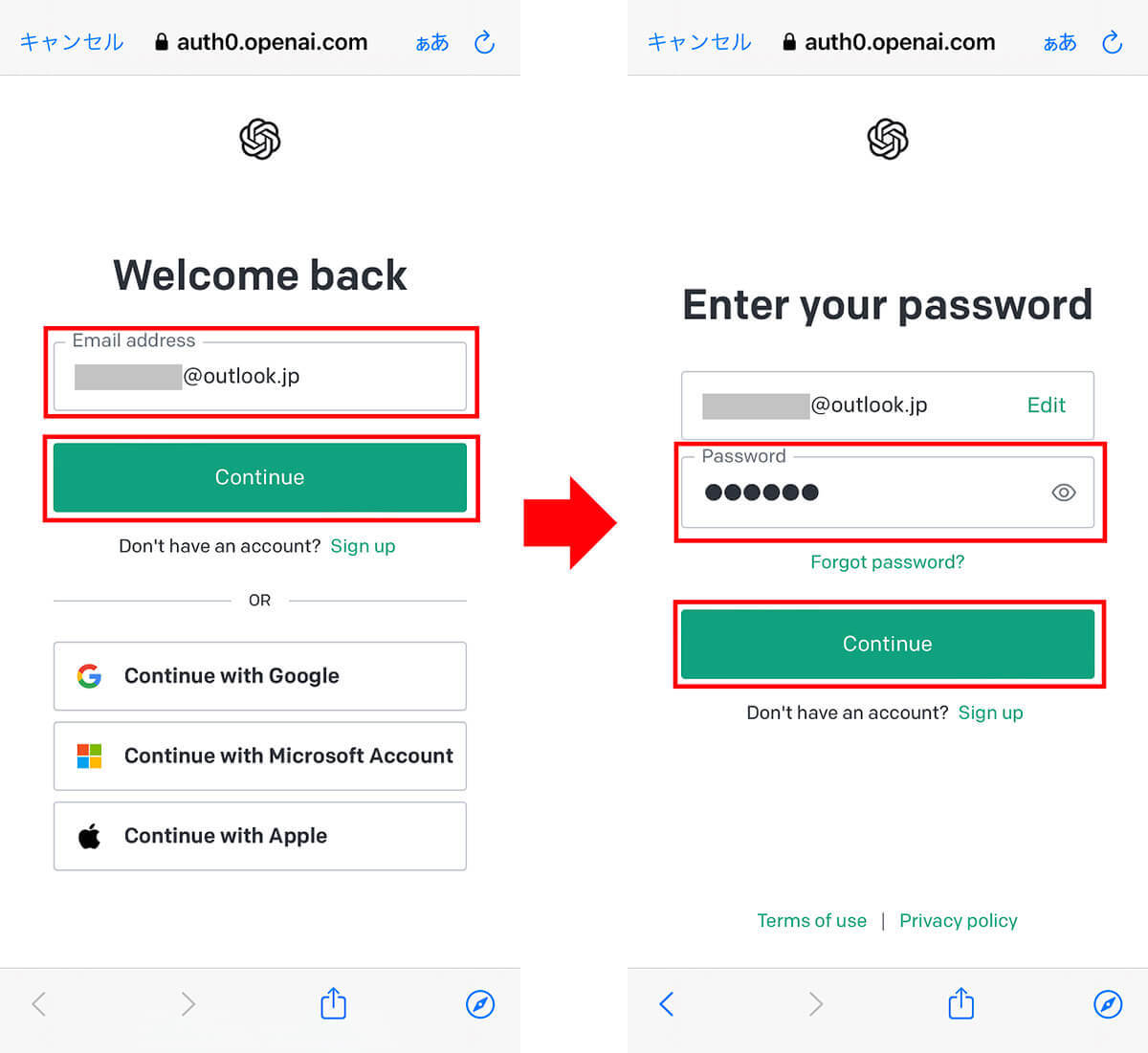
ChatGPT公式iPhoneアプリを使って質問をする方法
ChatGPTアプリのインストールとログインが終わったら、さっそく実際に質問をしてみましょう。
まず、ChatGPT画面の下にあるチャット欄に質問を入力します。文字入力が終わったら右側の「↑」をタップして送信しましょう。すると、数秒後にはChatGPTが質問に回答してくれますよ。
ChatGPTアプリで質問をする手順
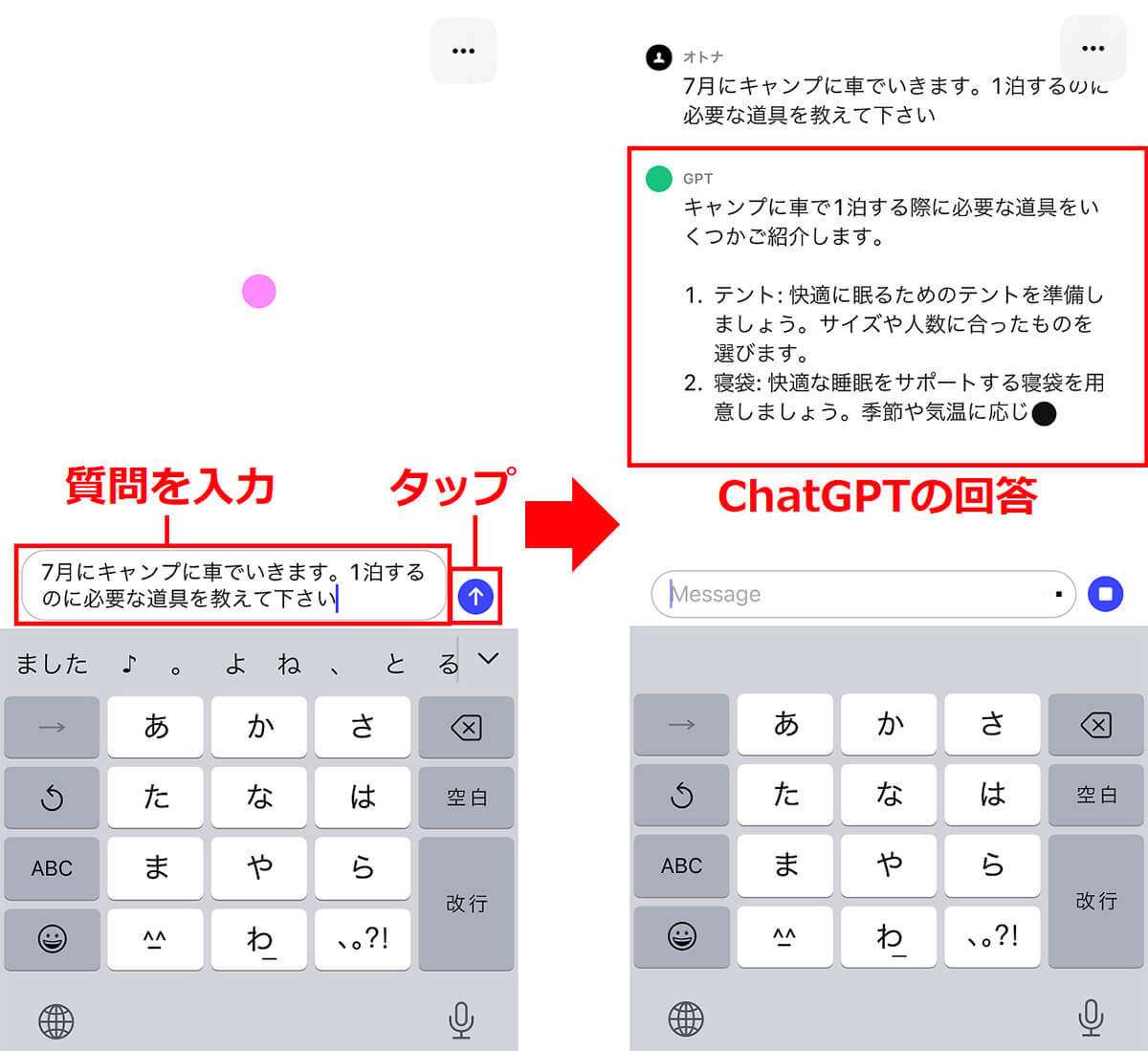
ChatGPTではひとつの質問に対し、続けて質問をして内容を深めることができますが、もう質問することがない場合は、話題を変えて仕切り直すことができます。
その方法は、まず画面右上にある「…」をタップし、表示されたメニューから「New Chat」をタップすればOKです。これで、現在の質問を閉じて新しい話題をスタートできます。
ChatGPTとの会話・質問を終わらせる手順